Activer le partage de connexion

Activer le partage de connexion
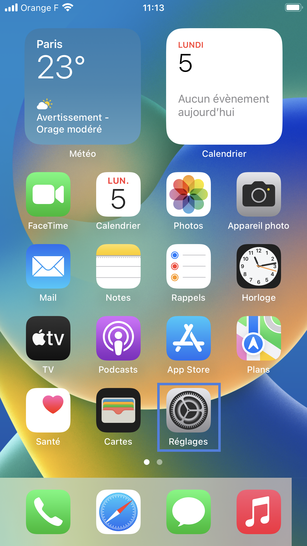
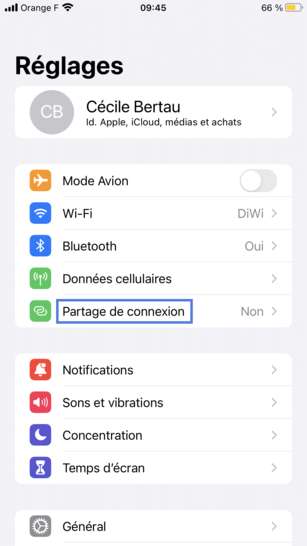
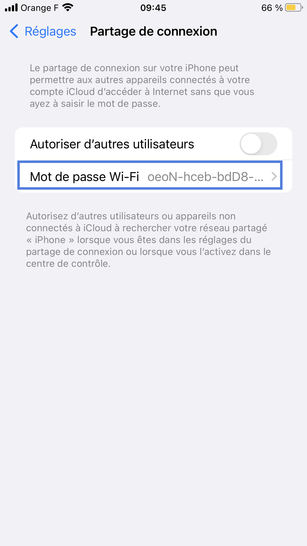
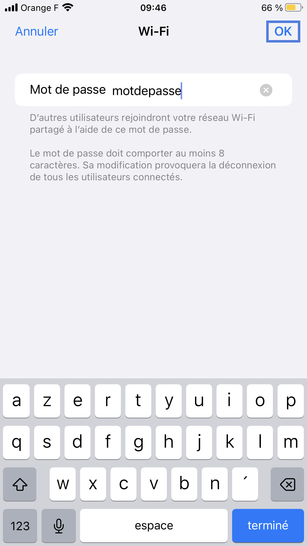
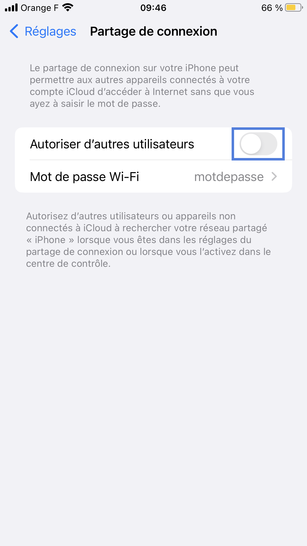
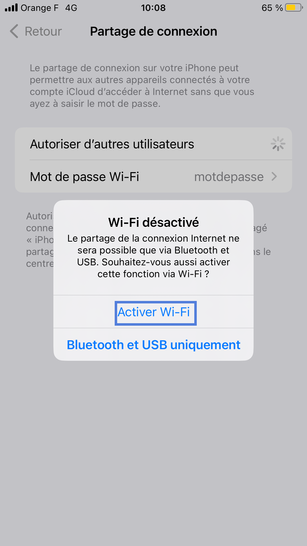




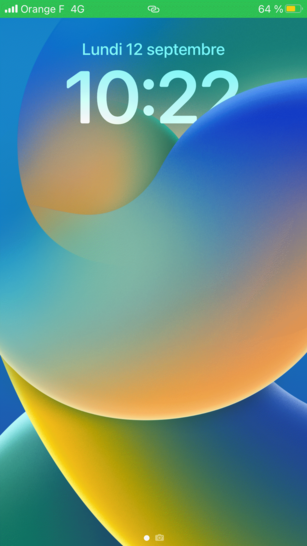
-
Sélectionnez Réglages.
-
Choisissez Partage de connexion.
-
Un mot de passe alphanumérique est pré-défini par défaut. Vous pouvez le modifier : allez sur Mot de passe Wi-Fi.
-
Saisissez un mot de passe personnalisé (8 caractères minimum) puis validez-le avec OK.
-
Faîtes glisser vers la droite, le bouton virtuel correspondant à Autoriser d'autres utilisateurs.
-
Sélectionnez Activer Wi-Fi.
-
Le partage de connexion en Wi-Fi est activé.Pour désactiver le partage de connexion en Wi-Fi, faîtes glisser vers la gauche le bouton virtuel correspondant à Autoriser d'autres utilisateurs.
Le bouton change de couleur. Le partage de connexion Wi-Fi est désactivé.Vous pouvez connecter un autre périphérique (ordinateur (PC/Mac), mobile (iOS/Android), Tablette (iPad OS / Android)) avec votre iPhone en partage de connexionDans notre exemple voici comment connecter votre ordinateur sous Windows avec l'iPhone.Cliquez sur l’icône Internet dans la barre des taches. -
L'ordinateur recherche les différents routeurs Wi-Fi activés.Sélectionnez dans la liste votre iPhone.
-
Cliquez sur Se connecter.
-
Saisissez le mot de passe précédemment défini puis cliquez sur Suivant.
-
L'ordinateur est connecté sur l'iPhone.
-
La barre verte sur l'iPhone confirme qu'il est en partage de connexion.Vous pouvez aussi utiliser le partage de connexion de votre iPhone avec un ordinateur, une tablette (iPad OS ou Android), un autre mobile avec les autres modes suivants :- Bluetooth.- USB.
Bravo ! Vous avez terminé ce tutoriel.
Découvrez nos autres tutoriels